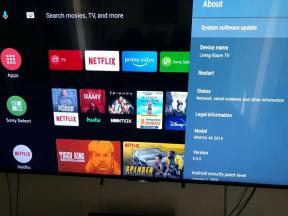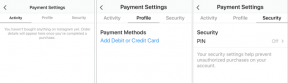Méthode 1: via l'application Dialer [Testé et fonctionne]:
Conditions préalables:
- Cette OTA est exclusivement destinée au Nokia C1. Ne l'utilisez pas sur d'autres appareils
- Assurez-vous que votre téléphone dispose du dernier micrologiciel installé.
- Chargez votre téléphone à au moins 70% de plus
- Bien que vous ne perdiez aucune de vos données lors du processus d'installation, nous vous suggérons tout de même d'effectuer une sauvegarde complète.
Instructions:
- Tout d'abord, téléchargez le zip OTA et renommez le package en fichier zip correspondant
- Déplacez maintenant le package OTA Zip vers la racine du stockage interne de votre appareil [Hors de tous les dossiers]
- Ouvrez l'application de numérotation (téléphone) et composez le numéro
*#*#874#*# - Attendez que la mise à jour se termine et redémarrez lorsque vous y êtes invité.
Méthode 3: via l'outil Nokia OST
Pour installer le micrologiciel Nokia, vous pouvez utiliser l'outil Nokia OST également appelé outil Nokia Online Service.
Comment installer le micrologiciel Nokia à l'aide de Nokia OST Tool
Méthode 3: via la méthode de chargement latéral
Nous n'avons pas testé cela, mais la première méthode fonctionne très bien.
Conditions préalables
- Cette OTA est exclusivement destinée au Nokia C1. Ne l'utilisez pas sur d'autres appareils
- Bien que vous ne perdiez aucune de vos données lors du processus d'installation, nous vous suggérons tout de même d'effectuer une sauvegarde complète.
- Chargez votre téléphone à au moins 70% de plus
- Téléchargez le Outil ADB et fastboot minimal.
- Un PC / ordinateur portable
Instructions:
Voici des étapes simples que vous devez suivre pour flasher manuellement la ROM d'origine sur Nokia C1.
Étape 1 Tout d'abord, téléchargez le fichier zip Nokia C1 OTA sur votre PC / ordinateur portable.
Étape 2 Déplacez le fichier OTA dans le dossier dans lequel vous avez installé ADB / fastboot.
Étape 3 Tenez le Touche SHIFT + clic droit dans l'espace blanc à l'intérieur du dossier> Sélectionnez «Ouvrir la fenêtre PowerShell ici'.
Étape 4 Ensuite, éteignez votre appareil.
Étape 5 Entrez maintenant votre Nokia C1 en mode de récupération en appuyant sur Volume + bouton d'alimentation simultanément jusqu'à ce que le menu de récupération apparaisse.
Étape 6 Faites défiler jusqu'à l'option "Appliquer la mise à jour d'ADB’À l’aide des touches de volume> appuyez sur le bouton d'allumage pour le sélectionner.
Étape 7 Connectez le téléphone au PC à l'aide du câble USB.
Étape 8 Vérifiez l'état de connexion de votre appareil en entrant la commande ci-dessous:
appareils adb
Étape 9 Vous verrez qu'il renvoie l'ID de l'appareil qui confirme que la connexion est correctement établie.
Étape 10Entrez maintenant la commande suivante pour charger le fichier zip OTA à installer sur Nokia C1.
adb sideload ota-package.zip
(remplacez le zip du package OTA par le nom de fichier réel tel que vous l'avez enregistré)
Étape 11 Une fois le processus d’installation terminé, revenez au menu de récupération et sélectionnez «Redémarrer le système maintenant’.
C’est tout, les gars. Maintenant, votre Nokia C1 va redémarrer le système. En cas de doute concernant l'installation, faites-le nous savoir dans la section commentaires.
C'est tout!! Vous avez correctement installé le micrologiciel de stock sur le smartphone Nokia C1.